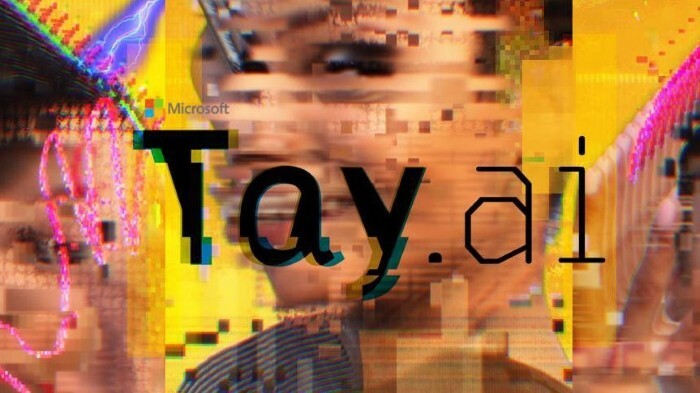Le 2 août 2016 est la date à laquelle Microsoft lancera la mise à jour anniversaire de Windows 10 dans le monde entier en téléchargement gratuit pour tous les fans nécessiteux. Cette mise à jour promet d'apporter une multitude de nouvelles fonctionnalités et de correctifs, mais elle garantira également que Cortana est impossible à tuer.
Pour le moment, il est possible pour les utilisateurs d'activer ou de désactiver Cortana, une procédure très simple. Cependant, lorsqu'il s'agit de la nouvelle mise à jour anniversaire, qui est un téléchargement obligatoire, il est presque impossible de le faire.
La simplicité a disparu, laissant les utilisateurs avec moins d'options. Oui, la désactivation de certaines fonctionnalités de Cortana est toujours possible, mais la désactivation complète de l'assistant numérique est quelque chose que Microsoft ne semble plus considérer comme pertinent ou nécessaire.
On pourrait dire que si vous n'utilisez pas Cortana, alors ne le faites pas, mais pour nous, c'est une mentalité idiote et nous ne le tolérerons pas.
Maintenant, si vous voulez vraiment, vraiment, désactiver Cortana, vous devrez passer par quelques cerceaux. Par exemple, les utilisateurs peuvent désactiver l'assistant vocal Microsoft à partir de l'éditeur de stratégie de groupe, mais cette fonctionnalité n'est disponible que dans la version professionnelle de Windows 10.
Cliquez sur Démarrer, tapez gpedit.msc et appuyez sur Entrée.
Accédez à Configuration ordinateur > Modèles d'administration > Composants Windows > Rechercher.
Localisez Autoriser Cortana et double-cliquez dessus pour ouvrir la stratégie appropriée.
Sélectionnez Désactivé.
Cliquez sur Appliquer et sur OK pour désactiver Cortana.
Si vous utilisez Windows 10 Home, nous vous recommandons d'effectuer un ajustement de registre. Maintenant, ce n'est pas une tâche destinée aux novices, alors soyez très prudent lorsque vous essayez le guide suivant :
Allez dans Démarrer, tapez regedit et appuyez sur Entrée.
Accédez à HKEY_LOCAL_MACHINE\SOFTWARE\Policies\Microsoft\Windows\Windows Rechercher
Cliquez avec le bouton droit sur Windows Search et sélectionnez Nouveau > Valeur Dword (32 bits).
Appelez-le AllowCortana.
Double-cliquez dessus et définissez sa valeur sur 0 pour désactiver Cortana.
Nous ne pouvons qu'espérer que Microsoft facilite la désactivation de Cortana avant la mise à jour, ou peu de temps après, car certains utilisateurs de Windows 10 vont sans aucun doute se révolter.
HISTOIRES CONNEXES QUE VOUS DEVEZ VÉRIFIER :
- Cortana obtient les dernières mises à jour pour Xbox One avant d'être publié sur la console
- La version d'aperçu Xbox One résout les problèmes de Cortana
- La dernière mise à jour Xbox One vous permet de désactiver Cortana et d'utiliser les commandes vocales Xbox à la place